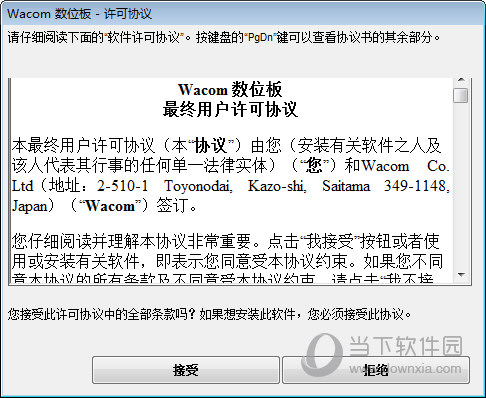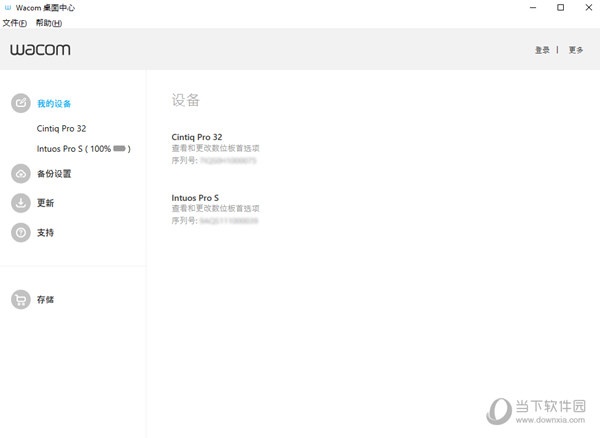Wacom桌面中心 V6.3.25-5 官方最新版
介绍
|
Wacom桌面中心是专为Wacom产品所推出的应用程序。通过在电脑上安装该桌面中心,你就可以在Wacom数位板的开始菜单上轻松找到它,主菜单选项列于桌面中心屏幕的左侧,方便用户操作体验,需要的小伙伴可下载体验。 【主菜单功能】我的设备:自定义您的 Wacom 设备设置、恢复软件,并访问产品文档。 备份设置:备份、恢复和管理计算机或 Wacom 云端的 Wacom 设备设置。 更新:如果可用,允许您为设备安装最新的驱动程序、固件或 BIOS 更新。 支持:访问 Wacom 支持,检查驱动程序功能,查看诊断数据,或启用驱动程序日志以提供支持。 存储:访问 Wacom 商店,研究并购买产品和配件。 【功能特点】1、自定义您的设备 如果对您的设备可用,我的设备下方会显示连接到您的电脑的数位板和数位屏。 选择一个设备,以显示设置菜单。 选择其中一个设置菜单,“Wacom 数位板属性”会打开,以便您可以更改设置。 2、运行设置向导 如果对您的设备可用,请从我的设备选择您的设备,然后选择运行设置向导。按照提示继续操作。 3、备份您的设置 点击备份设置,以备份、恢复和重置您的设备设置。 这些设置可以存储在本机,也可以存储在您的 Wacom ID。 注意:设置仅可恢复为创建它们的设备。 4、备份您的文件 重要说明:目前仅在 MobileStudio Pro 上可用。 您可以对 Wacom Echo 进行设置,使其自动备份您的绘画、笔记以及任何其他存储在您的数位板或电脑上的文件(如果您使用的是 Windows 10)。 5、更新您的数位板 如果对您的设备可用,您会在更新旁看到驱动程序、固件或 BIOS 更新通知。 选择更新,然后点击“更新”以安装更新。 6、获取应用程序和产品 点击市场查找可以改善您的工作流程的应用程序。 点击商店以研究和购买 Wacom 产品。 7、获取 Wacom 产品的支持 选择支持以查看 Wacom 网站上的常见问题解答和教程,并联系支持中心。 如果对您的设备可用,请选择我的设备下方的设备,以查看文档、教程和重要产品信息。 转至更多 > 在线帮助或帮助 > 在线帮助,可查看帮助主题。 8、使用您的 Wacom ID 登录 使用您的 Wacom ID 登录,以便可以访问 Wacom 云。 【使用说明】【使用您的Wacom ID登录】 您可以使用您的 Wacom ID 登录(或创建一个 ID),访问 Wacom 云端,以保存和恢复设备设置。如需登录: 单击 Wacom Desktop Center 屏幕右上角的登录。 使用您的电子邮件和密码登录;如果您还没有帐户,请使用“单击此处”链接。 登录后,单击 Wacom Desktop Center 屏幕右上角的您的名字,以查看和更新您的个人信息。 【使用更多链接】 单击 Wacom Desktop Center 屏幕右上角的更多链接。 从下拉菜单中选择适当的选项: 自动启动:当您的计算机打开时,Wacom Desktop Center 默认将自动打开。您可以取消选择“自动启动”来更改该动作。 在线帮助:点击此处访问关于 Wacom 产品和软件的帮助。 社交媒体源(因地区而异):继续访问 Wacom 的社交媒体或博客网站。 隐私设置:选择加入或退出 Wacom 的体验项目。 |